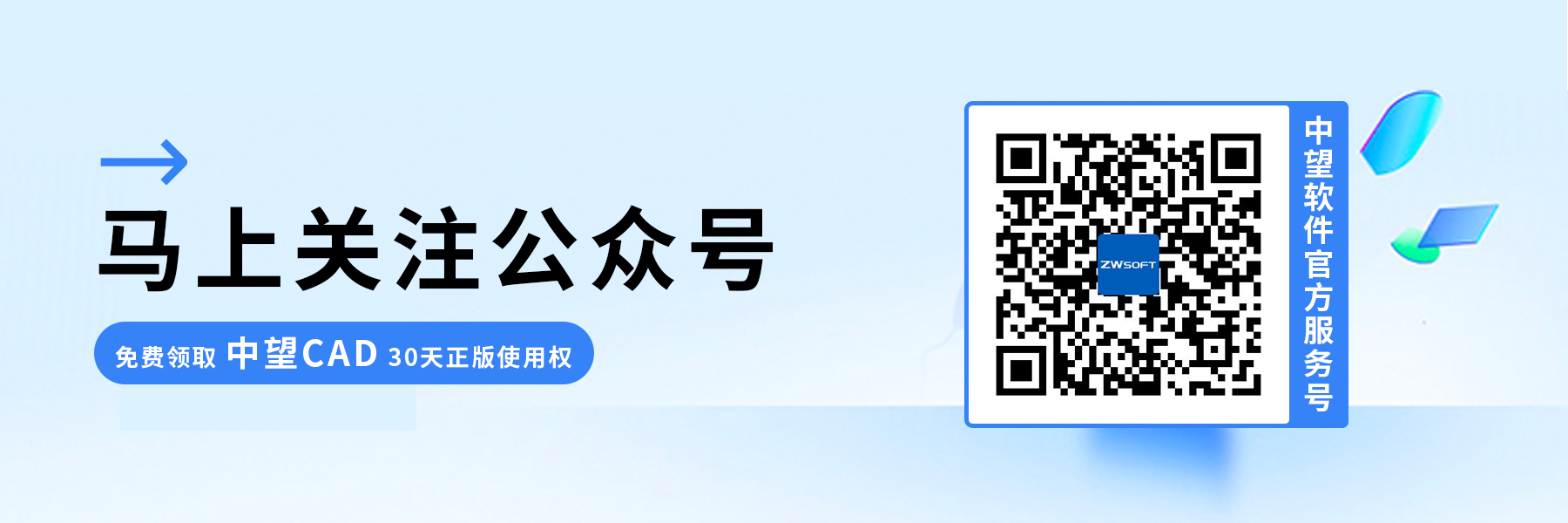CAD在新建文档中设定图形模板的方法
CAD在新建文档中设定图形模板的方法
在使用CAD时,如果要在新建文档时就能够默认设定自定义的图形模板,那该怎么进行设置呢?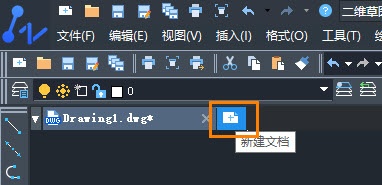
接下来小编将和大家分享在新建文档中设定图形模板的操作方法:
1.我们打开银河娱乐CAD软件,然后在命令行输入命令【OPTIONS】并按下回车键,这时系统将自动打开CAD软件的选项对话框。
2.在选项对话框中,我们需要找到并选择【文件】选项卡,该选项卡包含着与文件操作相关的设置选项;在【文件】选项卡中,我们会看到【快速新建的默认模板文件名】的字段;单击该字段旁边的【浏览】按钮,以浏览计算机并选择自定义的DWT模板文件。
3.在浏览选择自定义的DWT模板文件后,点击对话框中的【确定】按钮,将之前所作的更改保存即可。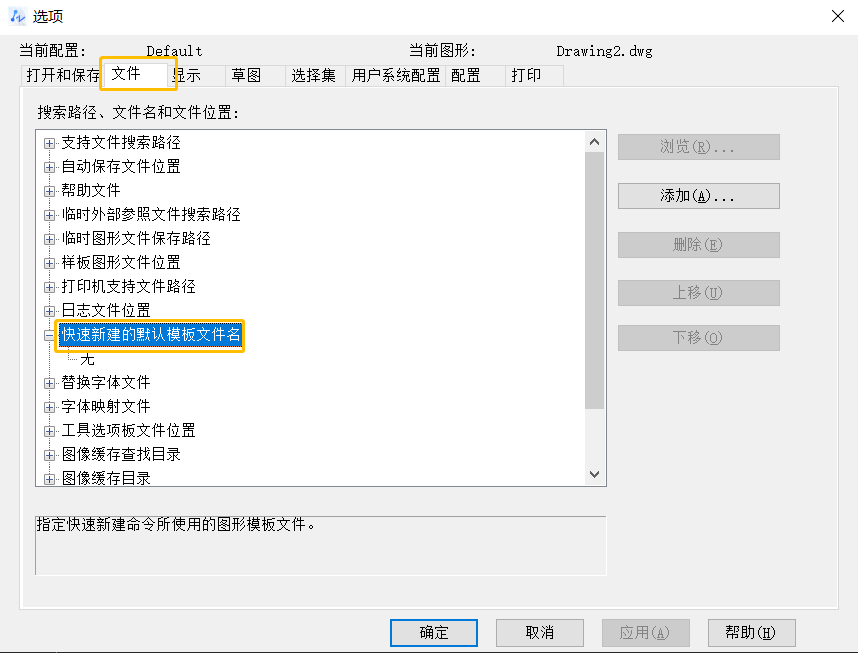
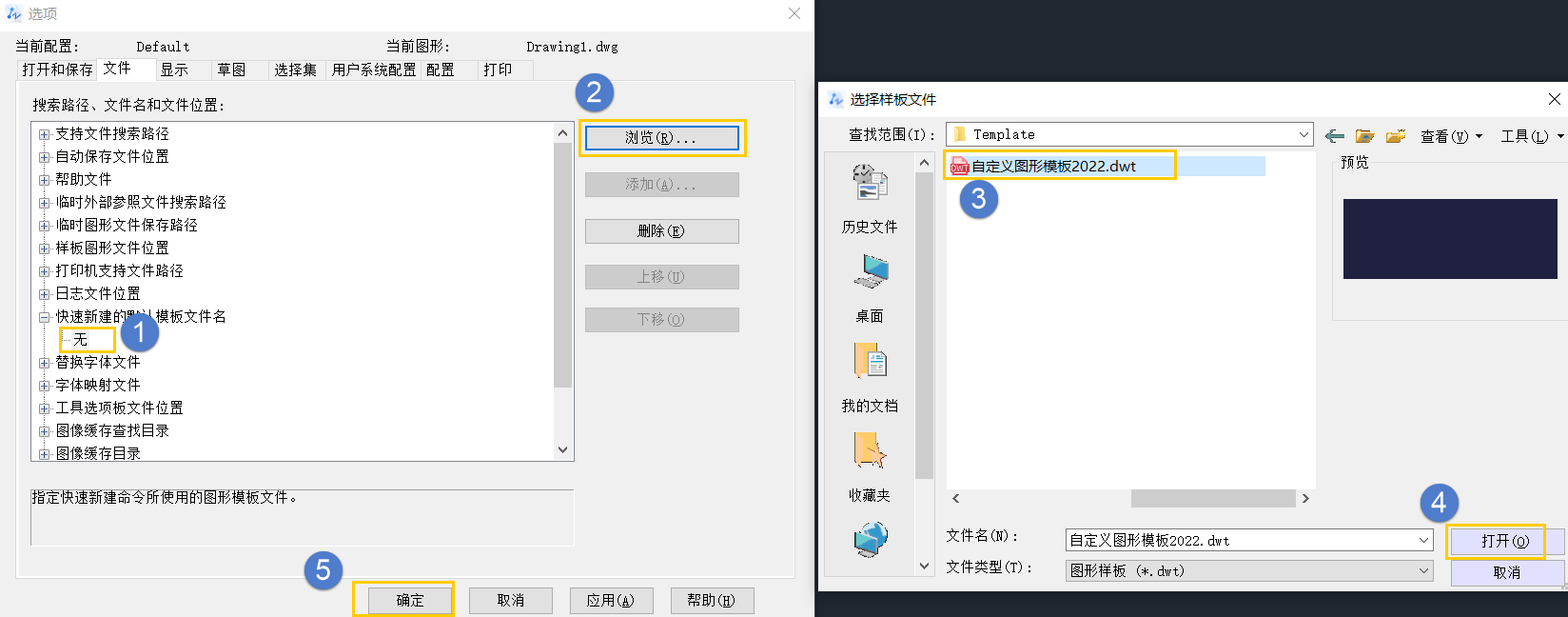
完成上述步骤以后,您在CAD软件中执行新建文档操作,CAD就会默认使用您自定义的图形模板作为基础模板。更多CAD学习教程和资讯欢迎关注银河娱乐CAD官网,感谢您的阅读和支持!